Im Bereich Allgemein des Dialogs Optionen können Sie verschiedene Einstellungen vornehmen. Die nachfolgend beschriebenen Einstellungen finden Sie unter Project->Options->General.
|
Bei Ausführung/Scan minimieren |
Der Tosca Commander wird bei der Ausführung von Testfällen oder beim Aufzeichnen von Modulen minimiert. |
|
Warnung anzeigen, wenn beim Schließen noch Objekte ausgecheckt sind |
Zeigt eine Warnung an, wenn der Arbeitsbereich geschlossen ist und der Benutzer noch Objekte ausgecheckt hat. |
|
Rückgängig-Funktion aktivieren |
Schaltet die Funktion Rückgängig machen frei. Ist diese Funktion deaktiviert, muss jeder Löschvorgang über einen Dialog bestätigt werden. |
|
Anzahl Minuten zwischen automatischem Speichern (deaktivieren mit -1) |
Aktiviert das automatische Speichern im angegebenen Minutenintervall. Diese Option ist standardmäßig deaktiviert (der Wert ist -1) |
|
Warnung anzeigen, wenn ’MetaSettings_SpecialProjectName.xml’ nicht gefunden wurde |
Ist diese Einstellung aktiviert, wird eine Warnung ausgegeben, falls die Datei MetaSettings_SpecialProjectName.xml nicht gefunden werden kann (siehe Kapitel "SpecialProjectName"). |
|
Warnung anzeigen, wenn Testfälle mit fehlender Datenquelle existieren |
Ist diese Einstellung aktiviert, wird beim Reinstanziieren einer Vorlagen-Instanz ein Symbol angezeigt, wenn sich darin ein Testfall befindet, der nicht reinstanziiert werden konnte (siehe Kapitel " Mit Testfall-Vorlagen arbeiten"). Mögliche Ursachen für einen Fehler können sein, dass beispielsweise eine angegebene Bedingung nicht erfüllt ist oder die Datenquelle keine übereinstimmenden Objekte enthält. |
|
Name der Schriftart |
Legt die Schriftart für den Arbeitsbereich fest. |
|
Größe der Schriftart |
Legt die Schriftgröße für den Arbeitsbereich fest. |
Optionen - Pfadvariablen
Wenn Sie Dateiverweise ohne Speicherort erstellen, können Sie Pfadvariablen erstellen, die für das gesamte Projekt gültig sind (siehe Kapitel "Pfadvariablen verwenden").
Optionen - Compact workspace
Sie können die Einstellungen zum Komprimieren des Arbeitsbereichs im Dialog Optionen festlegen. Die nachfolgend beschriebenen Einstellungen finden Sie unter Project->Options->General->Compact Workspace.

|
Stellen Sie sicher, dass der freie Festplattenspeicher des angegebenen Ziellaufwerks mindestens 10 % größer ist als die ursprüngliche Größe des Arbeitsbereichs. |
|
Wenn Sie diese Option aktivieren, komprimiert der Tosca Commander neu erstellte Arbeitsbereiche (siehe Kapitel "Compact Workspace:"). Sie können auch die automatische Komprimierung aktivieren (siehe " Compact workspace automatically"). |
|
|
Wenn diese Option aktiviert ist, komprimiert der Tosca Commander automatisch den geschlossenen Arbeitsbereich, um den Festplattenverbrauch zu reduzieren und die Leistung zu verbessern (siehe "Compact Workspace:"). Der Tosca Commander speichert alle Logging-Informationen in der Datei Log_<Jahr><Monat>.txt, die sich unter <Arbeitsbereichsverzeichnis>\Repository\compacting> befindet, unabhängig vom Arbeitsbereichs-Logging. Alle Informationen werden kontinuierlich in die Datei geschrieben, sobald sie erstellt wurde. |
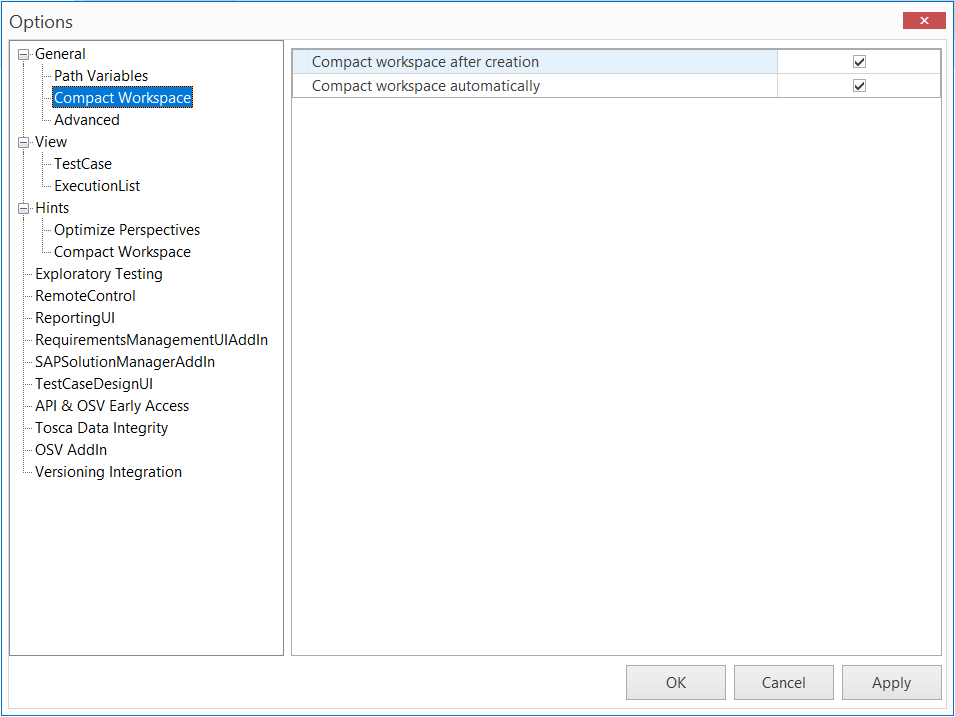
Allgemeine Optionen - Compact Workspace
Optionen - Erweitert
Im Bereich Erweitert des Dialogs Optionen können Sie erweiterte Einstellungen angeben. Die nachfolgend beschriebenen Einstellungen finden Sie unter Project->Options->General->Advanced.
|
Temporärer Projektname |
Name für eine Metasettings-Datei die alternativ zu den Arbeitsbereich Einstellungen verwendet werden kann. Der Projektname darf nicht leer sein. Nähere Informationen zur Einstellungshierarchie finden Sie hier: Kapitel " Hierarchie der Einstellungsdateien". |
|
Timeout für Common Repository Zugriffe (Sekunden) |
Ist das Common Repository durch einen anderen Prozess gesperrt, wartet Tosca auf eine Freigabe. Die maximale Wartezeit wird durch Angabe eines Zeitüberschreitungslimits in Sekunden definiert. Der Standardwert für diese Einstellung ist 5. |
|
Zeit in Sekunden, die auf die Darstellung eines Dateiverweises gewartet wird. Der Standardwert für diese Einstellung ist 300. |
|
|
Diese Option legt fest, welche Objekttypen und Eigenschaften unter den "Einfache Suche" Einstellungen zur Verfügung stehen. Folgende Werte können ausgewählt werden: Basic: es wird eine eingeschränkte Auswahl an Objekttypen und Eigenschaften angezeigt. Advanced: es wird eine erweiterte Auswahl an Objekttypen und Eigenschaften angezeigt. Expert: es werden alle relevanten Objekttypen und Eigenschaften angezeigt. |
|
|
Diese Option definiert, wie viele Suchergebnisse angezeigt werden (siehe Kapitel " Objekte suchen und modifizieren"). Bei Angabe eines Wertes <1 erfolgt keine Einschränkung des Suchergebnisses. |
|
|
Diese Option muss aktiviert sein, um Business TestCases verwenden zu können. |
|
|
Diese Option aktiviert die LDAP-Authentifizierung (siehe Kapitel " Benutzer und Benutzergruppen mit LDAP synchronisieren"). |
|
|
Einträge aus verlinkten Test-Mandaten beim Entleeren eines Logs verwerfen |
Wenn Sie diese Option aktivieren und die Ergebnisse von ActualLogs bei der Archivierung von Ausführungs-Logs verwerfen, löscht Tricentis Tosca auch die Ergebnisse aus dem verknüpften Testauftrag. |
|
Erzeuge Logs für Testschrittordner |
Ist diese Option aktiviert, zeigt Tosca Testschrittordner im Ausführungseintrag an (asynchrone Ausführungseintragsordner). Diese Einstellung hat keine Auswirkung auf Testschrittordner, die als Wiederholung markiert sind. Diese Einstellung wird bei der Ausführung in TBox oder einer gemischten Ausführung angewendet. |
|
Alternative MSExcel Schnittstelle verwenden |
Mit dieser Einstellung wird die alternative Excel-Schnittstelle aktiviert. Die alternative Excel-Schnittstelle unterstützt die Funktionen VLOOKUP und HLOOKUP und die Verwendung von .xls-Dateien nicht (siehe Kapitel " Testdaten zu Vorlagen zuweisen"). |
|
Diese Option gibt an, wie lange Tosca Commander auf einer Host-Maschine nicht in Verwendung sein kann, bevor die Lizenz vom System freigegeben wird. Die Option hat den Standardwert -1. -1 bedeutet, dass die Option deaktiviert ist, d. h. nicht verwendete Lizenzen werden nicht zurückgegeben. Geben Sie den gewünschten Zahlenwert ein, um ein Intervall (in Minuten) festzulegen, nach dem nicht verwendete Lizenzen zurückgegeben werden. Der Zahlenwert muss höher als 0 sein. Weitere Informationen zum Zurückgeben von nicht verwendeten Lizenzen finden Sie hier: siehe Kapitel "Nicht verwendete Lizenzen zurückgeben". |